常用网络命令(ping,ipconfig,tracert等)的使用
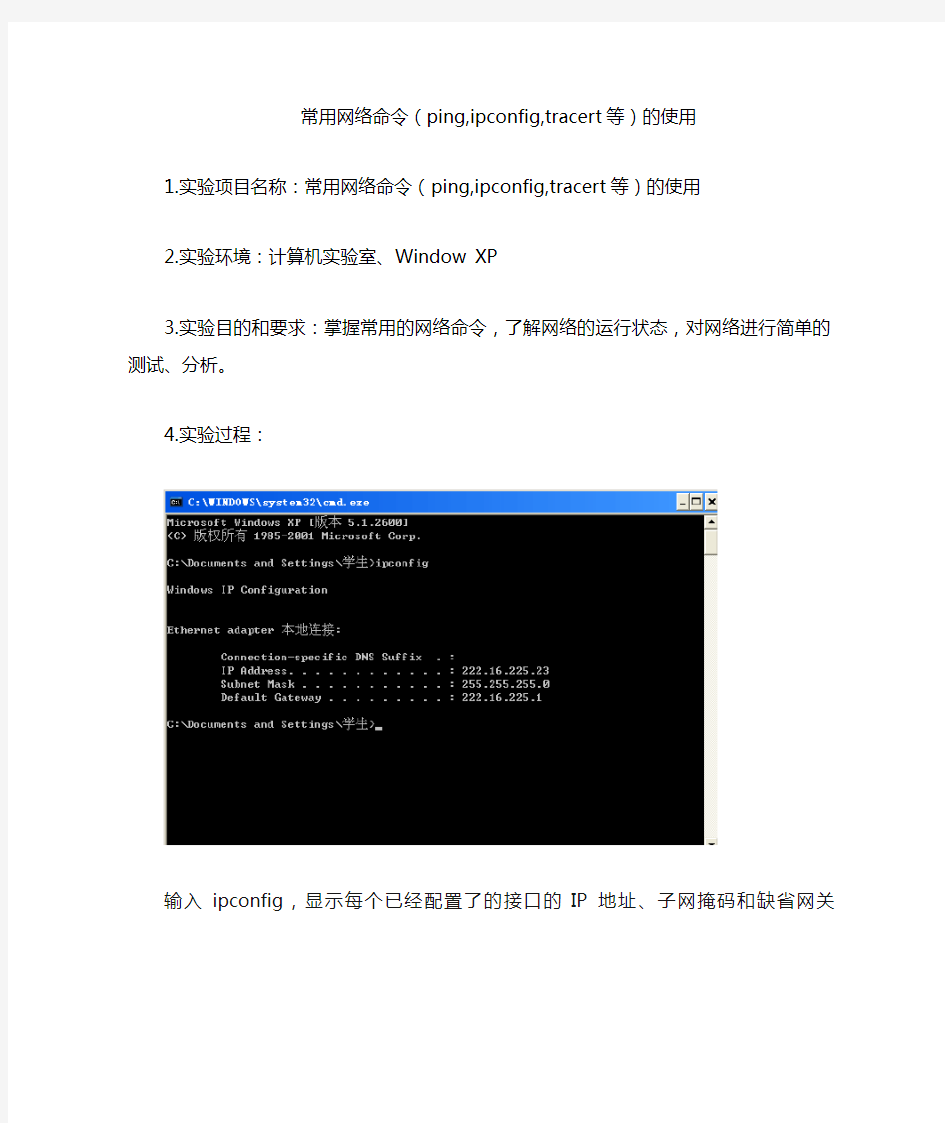

常用网络命令(ping,ipconfig,tracert等)的使用
1.实验项目名称:常用网络命令(ping,ipconfig,tracert等)的使用
2.实验环境:计算机实验室、Window XP
3.实验目的和要求:掌握常用的网络命令,了解网络的运行状态,对网络进行简单的测
试、分析。
4.实验过程:
输入ipconfig,显示每个已经配置了的接口的IP地址、子网掩码和缺省网关
DHCP服务器租用的,iPConfig将显示DHCP服务器的IP地址和租用地址预计失效的日期等。
Ping本机地址,可以得出数据包的丢失率和传输时间等信息。
Ping127.0.0.1
Ping局域网内其他IP
Ping网关IP
Ping localhost
Ping 域名,Request timed out说明不能与目的主机连通
Ping 域名/主机名/ip地址–t 不停地向目标主机发送数据,直到按Ctrl+C强制中断为止。
Ping 域名/主机名/ip地址–n count指定Ping次数,默认值为4
Ping 域名/主机名/ip地址 -l length指定发送到目标主机的数据包的大小,默认为32字节,最大值为65527字节。
Ping 域名/主机名/ip地址 tracert -d:不将地址解析为计算机名
Netstate [-s]:显示每个协议的使用状态。默认情况显示TCP、UDP、ICMP和IP协议的统计信息。如果安装了IPv6协议,则还会显示TCPv6、UDPv6、ICMPv6和IPv6协议的统计信
息。
Netstate [-e]:显示以太网统计信息,如发送和接收的字节数、数据包数。该参数可以与-s结合使用。
实验总结:
1.ipconfig用于显示当前的TCP/IP配置的设置值。可以查看本地的IP地址、子网掩码和缺省网关值,加上参数all,显示更详细信息,包括本地网卡的物理地址(MAC)。如果IP 地址是从DHCP服务器租用的,iPConfig将显示DHCP服务器的IP地址和租用地址预计失效的日期等
2.ping是一个检测程序,可以用来检查网络是否能够连通,可以排除网络访问层、网卡、MODEM的输入输出线路、电缆和路由器等存在的故障,从而减小了问题的范围。ping还能显示TTL(Time To Live存在时间)值,我们可以通过TTL值推算一下数据包已经通过了多少个路由器:源地点TTL起始值(就是比返回TTL略大的一个2的乘方数)-返回时TTL值。(2^n>TTL-TTL);ping还可以得出一些信息,如数据包的丢失率和传输时间。
3.tracert用来显示数据包到达目标主机的一组路由器,以及到达每个跃点所需的时间。tracert命令功能同Ping类似,但它所获得的信息要比Ping命令更详细,它把数据包所走的全部路径、节点的IP以及花费的时间都显示出来,该命令比较适用于大型网络。
实验心得:
在使用网络命令时,应该注意输入的正确性,如空格键、参数的正确与否等。如果输入错误
将不能执行该命令。
路由跟踪命令大全
路由跟踪命令大全 除了显示路由外还提供325S的分析计算丢失包的% 使用 nbtstat 解决 NetBIOS 名称问题 TCP/IP 上的 NetBIOS (NetBT) 将 NetBIOS 名称解析成 IP 地址。TCP/IP 为NetBI OS 名称解析提供了很多选项,包括本地缓存搜索、WINS 服务器查询、广播、DNS 服 务器查询以及 Lmhosts 和主机文件搜索。 Nbtstat 是解决 NetBIOS 名称解析问题的有用工具。可以使用 nbtstat 命令删除或 更正预加载的项目: nbtstat -n 显示由服务器或重定向器之类的程序在系统上本地注册的名称。nbtstat -c 显示 NetBIOS 名称缓存,包含其他计算机的名称对地址映射。nbtstat -R 清除名称缓存,然后从 Lmhosts 文件重新加载。 nbtstat -RR 释放在 WINS 服务器上注册的 NetBIOS 名称,然后刷新它们的注册。 nbtstat -a name 对 name 指定的计算机执行 NetBIOS 适配器状态命令。适配器状态 命令将返回计算机的本地 NetBIOS 名称表,以及适配器的媒体访问控制地址。nbtstat -S 列出当前的 NetBIOS 会话及其状态(包括统计),如下例所示:NetBIOS connection table Local name State In/out Remote Host Input Output ------------------------------------------------------------------ CORP1 <00> Connected Out CORPSUP1<20> 6MB 5MB CORP1 <00> Connected Out CORPPRINT<20> 108KB 116KB CORP1 <00> Connected Out CORPSRC1<20> 299KB 19KB CORP1 <00> Connected Out CORPEMAIL1<20> 324KB 19KB CORP1 <03> Listening 使用 netstat 显示连接统计 可以使用 netstat 命令显示协议统计信息和当前的 TCP/IP 连接。netstat -a 命令 将显示所有连接,而 netstat -r 显示路由表和活动连接。netstat -e 命令将显示 Ethernet 统计信息,而 netstat -s 显示每个协议的统计信息。如果使用netstat -n,则不能将地址和端口号转换成名称。下面是 netstat 的输出示例:
常用的9个网络命令
实验:网络常见的9个命令 1.ping命令 ping是个使用频率极高的实用程序,主要用于确定网络的连通性。这对确定网络是否正确连接,以及网络连接的状况十分有用。简单的说,ping就是一个测试程序,如果ping运行正确,大体上就可以排除网络访问层、网卡、Modem的输入输出线路、电缆和路由器等存在的故障,从而缩小问题的范围。 ping能够以毫秒为单位显示发送请求到返回应答之间的时间量。如果应答时间短,表示数据报不必通过太多的路由器或网络,连接速度比较快。ping还能显示TTL(TimeToLive,生存时间)值,通过TTL值可以推算数据包通过了多少个路由器。 (1)命令格式 ping??主机名 ping??域名 如果测试成功,表明网卡、TCP/IP协议的安装、IP地址、子网掩码的设置正常。如果测试不成功,就表示TCP/IP的安装或设置存在有问题。 ②ping本机IP地址 如果测试不成功,则表示本地配置或安装存在问题,应当对网络设备和通讯介质进行测试、检查并排除。 ③ping局域网内其他IP 如果测试成功,表明本地网络中的网卡和载体运行正确。但如果收到0个回送应答,那么表示子网掩码不正确或网卡配置错误或电缆系统有问题。 ④ping网关IP
这个命令如果应答正确,表示局域网中的网关路由器正在运行并能够做出应答。 ⑤ping远程IP 如果收到正确应答,表示成功的使用了缺省网关。对于拨号上网用户则表示能够成功的访问Internet(但不排除ISP的DNS会有问题)。 ⑥pinglocalhost local ⑦ping 对此域名执行Ping命令,计算机必须先将域名转换成IP地址,通常是通过DNS服务器。如果这里出现故障,则表示本机DNS服务器的IP地址配置不正确,或它所访问的DNS服务器有故障 如果上面所列出的所有ping (3)ping命令的常用参数选项 pingIP-t:连续对IP地址执行ping ping其他主机或其他主机ping你的主机时,而显示主机 “设置良好”主机的ping结果进行对比。? ipconfig实用程序可用于显示当前的TCP/IP配置的设置值。这些信息一般用来检验人工配置的TCP/IP设置是否正确。 而且,如果计算机和所在的局域网使用了动态主机配置协议DHCP,使用ipconfig命令可以了解到你的计算机是否成功地租用到了一个IP地址,如果已经租用到,则可以了解它目前得到的是什么地址,包括IP地址、子网掩码和缺省网关等网络配置信息。 下面给出最常用的选项: (1)ipconfig:当使用不带任何参数选项ipconfig命令时,显示每个已经配置了的接口的IP地址、子网掩码和缺省网关值。 (2)ipconfig/all:当使用all选项时,ipconfig能为DNS和WINS服务器显示它已配置且所有使用的附加信息,并且能够显示内置于本地网卡中的物理地址(MAC)。如果IP地址是从DHCP服务器租用的,ipconfig将显示
路由跟踪命令
路由跟踪命令 1.最基本,最常用的,测试物理网络的 ping 192.168.0.8 -t ,参数-t是等待用户去中断测试 2.查看DNS、IP、Mac等 A.Win98:winipcfg B.Win2000以上:Ipconfig/all C.NSLOOKUP:如查看河北的DNS C:\>nslookup Default Server: https://www.360docs.net/doc/901872597.html, Address: 202.99.160.68 >server 202.99.41.2 则将DNS改为了41.2 > https://www.360docs.net/doc/901872597.html, Server: https://www.360docs.net/doc/901872597.html, Address: 202.99.160.68 Non-authoritative answer: Name: https://www.360docs.net/doc/901872597.html, Address: 202.99.160.212 3.网络信使(经常有人问的~) Net send 计算机名/IP|* (广播) 传送内容,注意不能跨网段 net stop messenger 停止信使服务,也可以在面板-服务修改 net start messenger 开始信使服务 4.探测对方对方计算机名,所在的组、域及当前用户名(追捕的工作原理) ping -a IP -t ,只显示NetBios名 nbtstat -a 192.168.10.146 比较全的 https://www.360docs.net/doc/901872597.html,stat -a 显示出你的计算机当前所开放的所有端口 netstat -s -e 比较详细的显示你的网络资料,包括TCP、UDP、ICMP 和IP的统计等 6.探测arp绑定(动态和静态)列表,显示所有连接了我的计算机,显示对方IP和MAC 地址 arp -a 7.在代理服务器端 捆绑IP和MAC地址,解决局域网内盗用IP!: ARP -s 192.168.10.59 00 -50-ff-6c-08-75 解除网卡的IP与MAC地址的绑定: arp -d 网卡IP 8.在网络邻居上隐藏你的计算机(让人家看不见你!)
ping和ipconfig命令详解
ping和ipconfig命令详解 ping是一个计算机网络工具,用来测试特定主机能否通过IP到达。ping的运作原理是向目标主机传出一个ICMP echo要求封包,等待接收echo回应封包。程序会按时间和反应成功的次数,估计失去封包率(丢包率)和封包来回时间(网络时延)。 1983年12月,Mike Muuss写了这个程序,在IP网络出问题时方便找出其根源。因为这个程序的运作和潜水艇的声纳相似,他便用声纳的声音来为程序取名。David L. Mills曾提出另一个取名:P acket I nter n et Grouper/Gopher(后者指地鼠)。 1.ping 使用ping可以测试计算机名和计算机的ip 地址,验证与远程计算机的连接,通过将icmp 回显数据包发送到计算机并侦听回显回复数据包来验证与一台或多台远程计算机的连接,该命令只有在安装了tcp/ip 协议后才可以使用。现在打开你的ms-dos(开始→程序→ms-dos),用win2000的朋友打开cmd.exe(这是win2000下的ms-dos,开始→程序→附件→"命令提示符" 或开始→搜索文件或文件夹→"填入cmd.exe",找到后双击运行就可以了。)下面我们来看看他的命令: ping [-t] [-a] [-n count] [-l length] [-f] [-i ttl] [-v tos] [-r count] [-s count] [[-j computer-list] | [-k computer-list]] [-w timeout] destination-list 参数 -t ping 指定的计算机直到中断。ctrl+c停止 -a 将地址解析为计算机名。例:c:\>ping -a 127.0.0.1 pinging china-hacker [127.0.0.1] with 32 bytes of data:(china-hacker就是他的计算机名) reply from 127.0.0.1: bytes=32 time<10ms ttl=128reply from 127.0.0.1: bytes=32 time<10ms ttl=128reply from 127.0.0.1: bytes=32 time<10ms ttl=128reply from 127.0.0.1: bytes=32 time<10ms ttl=128
【协议分析】【通过tracert 命令查看路由跟踪报文】
实验七通过tracert命令查看路由跟踪报文【实验目的】 1、理解路由跟踪过程。 2、掌握tracert命令使用方法。 3、掌握路由跟踪报文特点。 【实验学时】 1学时 【实验环境】 图 3-42 实验拓扑图 【实验内容】 1、掌握路由跟踪过程; 2、掌握tracert命令使用方法; 3、掌握路由跟踪报文特点。
图 3-43 实验流程图 【实验原理】 Tracert(跟踪路由)是路由跟踪实用程序,用于确定IP数据报访问目标所采取的路径。Tracert命令用IP生存时间(TTL)字段和ICMP错误消息来确定从一个主机到网络上其他主机的路由。 Tracert工作原理为Tracert程序向目标端发送ICMP请求数据包,并且将数据包中的TTL值置为1,此ICMP请求数据包在到达第一跳路由器时,TTL减1为0,因此路由器会向发送端发送ICMP超时消息。收到此消息后Tracert程序继续向目标端发送ICMP请求数据包,并将数据包中的TTL值加1置为2,这时,ICMP请求数据包在向目标端前进的路由上到达第二个路由器后,TTL值减为0,第二个路由器同样的,向发送端发送ICMP超时报文。依此类推,直到ICMP请求数据包到达目的端,Tracert程序则可以根据各路由器回复的ICMP超时报文确定到达目的端的路径。 利用Tracert通常可以测试,在从源端到达目的端的路径上,需要进行哪些节点,或是 在其中的哪个节点上存在故障。
步骤一:设定实验环境 1、配置主机IP和路由器IP地址。 2、按照实验拓扑连接网络拓扑。 RA(config)#interface FastEthernet 0/0 RA(config-if)#ip address 211.103.220.160 255.255.255.0 RA(config)#interface FastEthernet 0/1 RA(config-if)#ip address 172.16.1.1 255.255.255.0 RA(config)#router rip RA(config-router)#network 172.16.0.0 RA(config-router)#network 211.103.220.0 RA(config-router)#version 2 RA(config-router)#no auto-summary RB(config)#interface FastEthernet 0/0 RB(config-if)#ip address 211.103.220.161 255.255.255.0 RB(config)#interface FastEthernet 0/1 RB(config-if)#ip address 10.255.70.12 255.255.255.0 RB(config-router)#network 10.0.0.0 RB(config-router)#network 211.103.220.0 RB(config-router)#version 2 RB(config-router)#no auto-summary RC(config)#interface FastEthernet 0/0 RC(config-if)#ip address 10.255.70.13 255.255.255.0 RC(config)#interface FastEthernet 0/1 RC(config-if)#ip address 218.241.240.1 255.255.255.0 RA(config-router)#network 10.0.0.0 RA(config-router)#network 218.241.240.0 RA(config-router)#version 2 RA(config-router)#no auto-summary 步骤二:捕获数据包,分析Tracert过程 1、在PC1中开启协议分析软件,进行数据包捕获 2、在PC1命令行中,用命令tracert 218.241.240.8对PC2进行路由跟踪,输出的Tracert 结果如下图所示。
ipconfig命令详解
命令选项: /? 显示此帮助消息 /all 显示完整配置信息。 /release 释放指定适配器的IPv4 地址。 /release6 释放指定适配器的IPv6 地址。 /renew 更新指定适配器的IPv4 地址。 /renew6 更新指定适配器的IPv6 地址。 /flushdns 清除DNS 解析程序缓存。 /registerdns 刷新所有DHCP 租约并重新注册DNS 名称 /displaydns 显示DNS 解析程序缓存的内容。 /showclassid 显示适配器的所有允许的DHCP 类ID。 /setclassid 修改DHCP 类ID。 /showclassid6 显示适配器允许的所有IPv6 DHCP 类ID。 /setclassid6 修改IPv6 DHCP 类ID。 示例1: 显示网卡配置信息 简要显示就使用ipconfig就可以了,这个命令只显示网卡IP和网关,不显示dns服务器,WINS服 务器等,如果要显示,就用ipconfig/all好了 示例2: 显示dns记录 C:\Users\wangbin.BTPDI>ipconfig/displaydns Windows IP 配置 https://www.360docs.net/doc/901872597.html, ---------------------------------------- 记录名称. . . . . . . : https://www.360docs.net/doc/901872597.html, 记录类型. . . . . . . : 1 生存时间. . . . . . . : 3535 数据长度. . . . . . . : 4 部分. . . . . . . . . : 答案 A (主机)记录. . . . : 10.12.250.3 _ldap._tcp.default-first-site-name._https://www.360docs.net/doc/901872597.html, ---------------------------------------- 记录名称. . . . . . . : _ldap._tcp.Default-First-Site-Name._https://www.360docs.net/doc/901872597.html,. cn 记录类型. . . . . . . : 33
路由跟踪命令
路由跟踪命令 查看DNS、IP、Mac等 1.最基本,最常用的,测试物理网络的 ping 192.168.0.8 -t ,参数-t是等待用户去中断测试 2.查看DNS、IP、Mac等 A.Win98:winipcfg B.Win2000以上:Ipconfig/all C.NSLOOKUP:如查看河北的DNS C:\>nslookup Default Server: https://www.360docs.net/doc/901872597.html, Address: 202.99.160.68 >server 202.99.41.2 则将DNS改为了41.2 > https://www.360docs.net/doc/901872597.html, Server: https://www.360docs.net/doc/901872597.html, Address: 202.99.160.68 Non-authoritative answer: Name: https://www.360docs.net/doc/901872597.html, Address: 202.99.160.212 3.网络信使(经常有人问的~) Net send 计算机名/IP|* (广播) 传送内容,注意不能跨网段 net stop messenger 停止信使服务,也可以在面板-服务修改 net start messenger 开始信使服务 4.探测对方对方计算机名,所在的组、域及当前用户名(追捕的工作原理) ping -a IP -t ,只显示NetBios名 nbtstat -a 192.168.10.146 比较全的 https://www.360docs.net/doc/901872597.html,stat -a 显示出你的计算机当前所开放的所有端口 netstat -s -e 比较详细的显示你的网络资料,包括TCP、UDP、ICMP 和IP的统计等 6.探测arp绑定(动态和静态)列表,显示所有连接了我的计算机,显示对方IP和MAC 地址 arp -a 7.在代理服务器端 捆绑IP和MAC地址,解决局域网内盗用IP!: ARP -s 192.168.10.59 00 -50-ff-6c-08-75 解除网卡的IP与MAC地址的绑定: arp -d 网卡IP
网络排错命令思路及排错工具使用(ping Tracert Pathping netstat命令详解)
一、网络排错的思路 在网络故障的解决中,我们的宗旨是以最快速度解决使用人问题为前提,可能这个解决使用人问题并非解决网络上的问题,可能是给使用人临时更换电脑使用或其他的方面的操作来最快的解决问题。 专门针对网络故障的排错问题,我总结的有以下的一些好的习惯和方法同大家分享下,主要包括以下几点。 1、思考问题要全面 思考问题不局限,保持开放的头脑,不仅从网络方面思考问题,还需要考虑硬件、软件等多方面的问题 主要的意思是在碰到网络不能使用,上不去网等的故障报修后,我们不要仅仅从网络方面去考虑故障的原因,因为电脑上不去网,有可能是电脑防火墙的设置问题、网络设置的问题、网卡或网线的问题等等多方面的问题。 2、善于使用工具 要善于使用非网络工具判断故障,要善于使用白纸或白板,将所涉及到的网络拓扑展现出来,并将自己所收集到的故障现象都罗列出来,这样便于自己判断故障 点的位置,从而快速的判断问题。 3、网络故障判断的一般步骤。 A、首先检查硬件 开始排除故障的第一步是详细分析故障症状,决定它主要是由软件故障还是由硬件故障造成的。 B、检查网线及网线与机器的连接。 运行硬件测试分析工具,察看它们是否存在细微错误。 如果可以的话,重新启动服务器,路由器或硬件设备。这一方法排除了无数故障,从键盘锁定引发的故障到路由故障。 在另一台机器或另一个测试网络上重现问题从而排除故障。 C、排除软件故障(操作系统的故障) 如果所有硬件都工作正常,那就应该开始研究软件故障了。 主机上的故障 如果机器上某个网络应用锁上了或者出故障了,那你必须确定是什么原因导致了这个故障。如果此应用你最近升级过(或者该应用在你升级过的操作系统上),则你可能不得不到应用开发商网站去查找是否有相应补丁。
常用网络命令的使用
常用网络命令的使用 一、实验目的 1、掌握如何使用ping命令来进行网络连通性的测试; 2、掌握使用tracert命令测试路由情况的技能; 3、学会使用ipconfig命令了解本地PC的网络配置状况; 4、学会使用netstat命令,以了解当前网络的状况; 5、掌握arp命令的操作使用; 6、进入注册表执行命令regedit 步骤: ●HKEY_LOCAL_MACHINE-→SYSTEM→ControlSet001→Control→GraphicsDr ivers→Configuration ●然后右键点击Configuration,选择查找,输入Scaling,双击把数值修改为3! 二、实验设备(实训条件) 1、上网计算机若干台,运行Windows XP程序; 2、每台计算都和校园网相连; 三、基础知识 (一)ping命令 功能: ping命令主要是利用ICMP应答报文来测试对方主机或路由器的可达性。不同操作系统的ping命令的实现稍有不同。通过ping命令可以获得以下信息: 监控网络的连通性,检测与本地主机或远程主机的连通性; 确定是否有数据报丢失、被复制或重传; 通过检验每一个收到的数据报,确认数据报是否有损坏; ※注意:ping命令必须要在安装TCP/IP协议后才能使用。 语法格式: ping命令的语法格式为:ping 目的地址【-参数1】【-参数2】 其中:目的地址为被测试主机的IP地址或域名; 参数为可选的; 常用参数含义如下: -t : 不停地ping对方的主机,直到手动停止;(按Ctrl+C键) -a : 将对方计算机的IP地址解析为计算机名; -n count : 指定发出测试报文的个数为count,缺省值为4
Ping与IPconfig命令的使用
上机一Ping与IPconfig命令的使用 1.Ping命令 1.1 命令格式 ping [-t] [-a] [-n count] [-l size] [-f] [-i TTL] [-v TOS] [-r count] [-s count] [[-j host-list] | [-k host-list]] [-w timeout] [-R] [-S srcaddr] [-4] [-6] target_name 1.2 实验内容 (1)-t参数 该参数的意思是一直用ping命令去测试某个地址或某个服务器,直到用户按Ctrl+C 强制中断。如:ping https://www.360docs.net/doc/901872597.html, –t。 操作要求:请用该参数去ping某台计算机,并用CTRL+C中断,然后查看Ping的情况。 (2)-a参数 解析计算机NetBios名。如:ping -a 192.168.1.21。 操作要求:请用该参数去Ping某台计算机,并查看该台计算机的NetBios名。 (3)-n count参数 发送count指定的Echo数据包数。在默认情况下,一般都只发送四个数据包,通过这个命令可以自己定义发送的个数,对衡量网络速度很有帮助,比如想测试发送50个数据包的返回的平均时间为多少,最快时间为多少,最慢时间为多少就可以通过以下获知:ping -n 50 202.103.96.68 操作要求:请用该命令测试发送100个数据包到某台计算机的时间。 (4)-l size参数 定义echo数据包大小。在默认的情况下windows的ping发送的数据包大小为32byt,可以自己定义它的大小,但有一个大小的限制,就是最大只能发送65500byt,也许有人会问为什么要限制到65500byt,因为Windows系列的系统都有一个安全漏洞(也许还包括其他系统)就是当向对方一次发送的数据包大于或等于65532时,对方就很有可能当机,所以微软公司为了解决这一安全漏洞于是限制了ping的数据包大小。虽然微软公司已经做了此限制,但这个参数配合其他参数以后危害依然非常强大,比如可以通过配合-t参数来实现一个带有攻击性的命令。 ping -l 500 192.168.1.1 操作要求:请用该参数发送一个自己定义大小的数据包到某台计算机。 (5)-i TTL 参数 指定TTL值在对方的系统里停留的时间。此参数同样是帮助检查网络运转情况的。 (6)-r count 参数 在“记录路由”字段中记录传出和返回数据包的路由。在一般情况下发送的数据包是通过一个个路由才到达对方的,但到底是经过了哪些路由呢?通过此参数就可以设定想探测经过的路由的个数,不过限制在了9个,也就是说只能跟踪到9个路由,如: ping -n 1 -r 9 202.96.105.101 (发送一个数据包,最多记录9个路由) 操作要求:请用该参数去Ping某台计算机,并指经过的路由数。
简述TRACERT命令
简述TRACERT命令 答:TRACERT判定数据包到达目的主机所经过的路径、显示数据包经过的中继节点清单和到达时间。Tracert通过发送小的数据包到目的设备直到其返回,来测量其需要多长时间。一条路径上的每个设备Traceroute要测3次。输出结果中包括每次测试的时间(ms)和设备的名称(如有的话)及其IP地址。 简单描述VPN技术 答:VPN是指采用隧道技术,将企业专网的数据加密封装后,透过虚拟的公网隧道进行传输,从而防止敏感数据的网络安全性。 简述VLAN技术优点 答:抑制广播风暴、增加网络安全、管理控制集中化 简单描述隧道技术 答:隧道技术是一种通过使用互联网络的基础设施在网络之间传递数据的方式。使用隧道传递的数据(或负载)可以是不同协议的数据桢(此字不正确)或包。隧道协议将这些其它协议的数据桢或包重新封装在新的包头中发送。新的包头提供了路由信息,从而使封装的负载数据能够通过互联网络传递。 被封装的数据包在隧道的两个端点之间通过公共互联网络进行路由。被封装的数据包在公共互联网络上传递时所经过的逻辑路径称为隧道。一旦到达网络终点,数据将被解包并转发到最终目的地。隧道技术是指包括数据封装,传输和解包在内的全过程。 什么是PPPOE? 答:基于以太网的点对点协议,PPPOE通过用户登录来确保通讯的安全和测量每个用户的数据流量。 简单描述SNMP 答:SNMP是指简单网络管理协议,是在TCP/IP网络上通过交换信息包的方式来实现网管。 一、请说出DHCP的工作原理。(10分) DHCP是Dynamic Host Configuration Protocol。 1.寻找Server。当DHCP客户端第一次登录网路的时候﹐也就是客户发现本机上没有任何IP 资料设定﹐它会向网路发出一个DHCP DISCOVER封包 2.提供IP租用位址。当DHCP服务器监听到客户端发出的DHCP discover广播后﹐它会从那些还没有租出的位址范围内﹐选择最前面的的空置IP,连同其它TCP/IP设定,回应给客户端一个DHCPOFFER封包。 3.接受IP租约。如果客户端收到网路上多台DHCP服务器的回应,只会挑选其中一个DHCP offer(通常是最先抵达的那个),并且会向网路发送一个DHCP request广播封包,告诉所有DHCP服务器它将指定接受哪一台服务器提供的IP位址。 4.确认阶段。即DHCP服务器确认所提供的IP地址的阶段。当DHCP服务器收到DHCP客户机回答的DHCP request请求信息之后,它便向DHCP客户机发送一个包含它所提供的IP 地址和其他设置的DHCPack确认信息,告诉DHCP客户机可以使用它所提供的IP地址。然后DHCP客户机便将其TCP/IP协议与网卡绑定,另外,除DHCP客户机选中的服务器外,其他的DHCP服务器都将收回曾提供的IP地址 5.重新登录。以后DHCP客户机每次重新登录网络时,就不需要再发送DHCP discover发现信息了,而是直接发送包含前一次所分配的IP地址的DHCP request请求信息 6.更新租约。DHCP服务器向DHCP客户机出租的IP地址一般都有一个租借期限,期满后DHCP服务器便会收回出租的IP地址。如果DHCP客户机要延长其IP租约,则必须更新其IP租约。
IPconfig里的各项指令
C:\Documents and Settings\Administrator>ipconfig/all Windows IP Configuration Host Name . . . . . . . . . . . . : lovelong Primary Dns Suffix . . . . . . . : Node Type . . . . . . . . . . . . : Unknown IP Routing Enabled. . . . . . . . : No WINS Proxy Enabled. . . . . . . . : No DNS Suffix Search List. . . . . . : domain Ethernet adapter 本地连接: Connection-specific DNS Suffix . : domain Description . . . . . . . . . . . : Realtek RTL8168/ thernet NIC Physical Address. . . . . . . . . : 00-18-F3-4D-D8-E Dhcp Enabled. . . . . . . . . . . : Yes Autoconfiguration Enabled . . . . : Yes IP Address. . . . . . . . . . . . : 192.168.1.102 Subnet Mask . . . . . . . . . . . : 255.255.255.0 Default Gateway . . . . . . . . . : 192.168.1.1 DHCP Server . . . . . . . . . . . : 192.168.1.1 DNS Servers . . . . . . . . . . . : 61.147.37.1 61.177.7.1 Lease Obtained. . . . . . . . . . : 2008年4月9日22: Lease Expires . . . . . . . . . . : 2008年4月9日22: Ethernet adapter 本地连接3: Connection-specific DNS Suffix . : Description . . . . . . . . . . . : VMware Virtual E VMnet8 Physical Address. . . . . . . . . : 00-50-56-C0-00-0 Dhcp Enabled. . . . . . . . . . . : No IP Address. . . . . . . . . . . . : 192.168.203.1 Subnet Mask . . . . . . . . . . . : 255.255.255.0 Default Gateway . . . . . . . . . :
tracert和ping的原理总结.doc
今天仔细的看了下PING和TRACERT的原理,然后又请教了一下高手并且自己和同事做了一下实验,总结如下: 1、PING命令主要作用是测试2台设备网络层之间是否。 其工作原理:假设A路由器PING B路由器,A路由器会先发一个ICMP ECHO报文(TYPE=8,CODE=0),如果2台设备之间路由是可达的,B收到后会回一个ICMP REPLY的报文(TYPE=0,CODE=0)。ping命令也可以显示经过的跳数,这样也可以通过PING命令查看我经过了哪几跳,每一跳的IP地址,命令参数是-R。但不是所有的路由器均支持该命令,并且IP首部中留给选项的空间有限,不能存放太多的路径,一般最多就只能存放9个IP地址。 2、TRACERT命令主要作用和PING -R的作用一样,是测试2台设备之间经过的跳数和每一跳的IP地址。其工作原理分2种情况说明: 1)假设A是一台PC机,由A来TRACERT B,A首先会发送一个ICMP ECHO的报文(TYPE=8,CODE=0),并且该报文的TTL=1,第一个路由器收到后会丢弃该报文不转发,并返回一个ICMP超时的报文(TYPE=11,CODE=0),然后A会在发送一个ICMP ECHO的报文,这时TTL=2,下一个路由器收到后又回一个ICMP超时报文。当报文到达B后,B会回给A一个ICMP端口不可达的报文(TYPE=3,CODE=3)。 2)假设A是一台路由器,由A来TRACERT B,A首先会发送一个UDP报文,并且UDP的端口号大于30000以保证这个端口号在B上未被占用,该报文的TTL=1,第一个路由器收到后会丢弃该报文不转发,并返回一个ICMP 超时的报文(TYPE=11,CODE=0),然后A会在发送一个UDP的报文,这时TTL=2,下一个路由器收到后又回一个ICMP超时报文。当报文到达B后,B会回给A一个ICMP端口不可达的报文(TYPE=3,CODE=3)。 PS:A发送出第一个报文后不需要等到收到应答包后才发第二个报文,我们在抓包的时候先收到了B发过来的ICMP端口不可达的包,后收到ICMP超时的包。但在另一台电脑上抓包就是先收到ICMP超时的包,后收到ICMP端口不可达的包。 总结:我们在实际应用中可以针对ICMP的类型做限制,完全可以做到能PING通不能TRACERT通、能TRACERT 通不能PING通、PC能TRACERT通路由器而路由器不能TRACERT通PC。
TRACERT命令及用法
TRACERT命令及用法 Tracert(跟踪路由)是路由跟踪实用程序,用于确定 IP 数据报访问目标所采取的路径。Tracert 命令用 IP 生存时间 (TTL) 字段和 ICMP 错误消息来确定从一个主机到网络上其他主机的路由。 Tracert(跟踪路由)是路由跟踪实用程序,用于确定 IP 数据报访问目标所采取的路径。Tracert 命令用 IP 生存时间 (TTL) 字段和 ICMP 错误消息来确定从一个主机到网络上其他主机的路由。 Tracert 工作原理 通过向目标发送不同 IP 生存时间 (TTL) 值的“Internet 控制消息协议 (ICMP)”回应数据包,Tracert 诊断程序确定到目标所采取的路由。要求路径上的每个路由器在转发数据包之前至少将数据包上的 TTL 递减 1。数据包上的 TTL 减为 0 时,路由器应该将“ICMP 已超时”的消息发回源系统。 Tracert 先发送 TTL 为 1 的回应数据包,并在随后的每次发送过程将 TTL 递增 1,直到目标响应或 TTL 达到最大值,从而确定路由。通过检查中间路由器发回的“ICMP 已超时”的消息确定路由。某些路由器不经询问直接丢弃 TTL 过期的数据包,这在 Tracert 实用程序中看不到。 Tracert 命令按顺序打印出返回“ICMP 已超时”消息的路径中的近端路由器接口列表。如果使用 -d 选项,则 Tracert 实用程序不在每个 IP 地址上查询 DNS。
在下例中,数据包必须通过两个路由器(10.0.0.1 和192.168.0.1)才能到达主机 172.16.0.99。主机的默认网关是10.0.0.1,192.168.0.0 网络上的路由器的IP 地址是192.168.0.1。 C:\>tracert 172.16.0.99 -d Tracing route to 172.16.0.99 over a maximum of 30 hops 1 2s 3s 2s 10,0.0,1 2 75 ms 8 3 ms 88 ms 192.168.0.1 3 73 ms 79 ms 93 ms 172.16.0.99 Trace complete. 用 tracert 解决问题 可以使用 tracert 命令确定数据包在网络上的停止位置。下例中,默认网关确定 192.168.10.99 主机没有有效路径。这可能是路由器配置的问题,或者是 192.168.10.0 网络不存在(错误的 IP 地址)。 C:\>tracert 192.168.10.99 Tracing route to 192.168.10.99 over a maximum of 30 hops 1 10.0.0.1 reports:Destination net unreachable. Trace complete. Tracert 实用程序对于解决大网络问题非常有用,此时可以采取几条路径到达同一个点。 Tracert 命令行选项
如何使用ipconfig命令
如何使用ipconfig命令IPConfig命令是window xp、window 7系统中用于显示当前的TCP/IP配置的设置值程序。这些信息一般用来检验人工配置的TCP/IP设置是否正确。为网络检查工作提供重要的帮助。具体使用方法如下: 点击(开始)菜单,然后点(运行),在RUN(运行)窗口中输入CMD进去DOS窗口 在盘符提示符中输入:ipconfig /all 后回车。 显示如下,(若你想查查自己或网络中存在的网络信息就用这种方法) Windows IP Configuration Host Name . . . . . . . . . . . . : FAKON-GP01(域中计算机名、计算机名称 ) Primary Dns Suffix . . . . . . . : https://www.360docs.net/doc/901872597.html, (DNS服务器地址) Node Type . . . . . . . . . . . . : Unknown IP Routing Enabled. . . . . . . . : No [1][2]WINS Proxy Enabled. . . . . . . . : No DNS Suffix Search List. . . . . . : https://www.360docs.net/doc/901872597.html, Ethernet adapter (本地连接): Connection-specific DNS Suffix . : Description . . . . . . . . . . . : Realtek RTL8168/8111 PCI-E Gigabi (网卡型号) thernet NIC
Physical Address. . . . . . . . . : 00-1D-7D-71-A8-DD ·MAC地址网卡MAC地址 Dhcp Enabled. . . . . . . . . . . : No ·DHCP 路由 IP Address. . . . . . . . . . . . : 192.168.20.14 ·IP地址 Subnet Mask . . . . . . . . . . . : 255.255.255.0 Default Gateway . . . . . . . . . : 192.168.20.254 DNS Servers . . .. . . . . : 192.168.20.88 另外ipconfig还有其他的的参数如下: Ipconfig /all:显示本机TCP/IP配置的详细信息; Ipconfig /release:DHCP客户端手工释放IP地址; Ipconfig /renew:DHCP客户端手工向服务器刷新请求; Ipconfig /flushdns:清除本地DNS缓存内容; Ipconfig /displaydns:显示本地DNS内容; Ipconfig /registerdns:DNS客户端手工向服务器进行注册; Ipconfig /showclassid:显示网络适配器的DHCP类别信息; Ipconfig /setclassid:设置网络适配器的DHCP类别。 ipconfig /renew “Local Area Connection”:更新“本地连接”适配器的由DHCP 分配 IP 地址的配置 ipconfig /showclassid Local*:显示名称以 Local 开头的所有适配器的 DHCP 类别 ID ipconfig /setclassid “Local Area Connection” TEST:将“本地连接”适配器的 DHCP 类别 ID 设置为 TEST
PING和TRACEROUTE命令详解
本文转载自56CTO 引言:这个文档介绍了ping和traceroute命令的用法。借助于一些debug命令,此文档捕获了一个关于这些命令如何工作的更多相关细节的视图。 注意:在产品路由器上启用任何debug命令都将引起一系列问题。我们建议你在实行debug 命令之前先仔细阅读Use the Debug Command 章节。 前提条件:在本文档中没有特别的要求。 组件:使用本文档没有特殊软件或者是硬件版本的限制。 本文档中的信息是由一个具体的实验环境设备产生的。文档中所有设备的使用都是从默认配置开始的。如果你的网络是活动的,请确保你能够了解任何命令产生的潜在影响。 协定:关于文档协定的更多信息,请浏览相关Cisco Technical Tips Conventions. 关于本文档的背景信息,我们使用如下的基本配置作为我们的例子的基础。 PING命令 Ping命令是一个很常见的命令,用于排除设备可访问性的故障。它使用一系列的ICMP响应消息来确定: ·一个远程主机是否处于活动状态。 ·主机通信的往返路程延迟。 ·包丢失。 Ping命令首先发送一个响应请求到一个地址,然后等待答复。要ping成功,只有: ·响应请求到达目的地址,并且 ·目的地址在一个称作超时(time out)的预设时间内能够获得一个响应应答返回给源地址,在Cisco路由器上,这个超时的默认值是2秒。 关于此命令的所有选项,在Troubleshooting Commands中,见“Ping”。 警告:在产品路由器中使用debug ip packet detail命令会引致CPU的高利用率。这样可能会导致一个严重的性能降级或者网络中断。我们建议你在实行debug命令前仔细阅读Use the Debug Command。 Router1#debug ip packet detail IP packet debugging is on (detailed)Router1#ping 12.0.0.2 Type escape sequence to abort. Sending 5, 100-byte ICMP Echos to 12.0.0.2, timeout is 2 seconds: !!!!! Success rate is 100 percent (5/5), round-trip min/avg/max = 4/6/8 ms Router1# Jan 20 15:54:47.487: IP: s=12.0.0.1 (local), d=12.0.0.2 (Serial0), len 100, sendingJan 20 15:54:47.491: ICMP type=8, code=0!--- This is the ICMP packet 12.0.0.1 sent to 12.0.0.2. !--- ICMP type=8 corresponds to the echo message. Jan 20 15:54:47.523: IP: s=12.0.0.2 (Serial0), d=12.0.0.1 (Serial0), len 100, rcvd 3Jan 20 15:54:47.527: ICMP type=0, code=0!--- This is the answer we get from 12.0.0.2. !--- ICMP type=0 corresponds to the echo reply message.
